في الوقت الذي تكثر فيه الهجمات الخبيثة ومحاولات سرقة وتدمير البيانات، وفي الوقت الذي نسمع فيه كثيرا على أشخاص فقدوا كل ما لديهم بسبب تثبيت خطأ للنظام، أو قرص صلب قد تلف، هذا من أفضل الأوقات لكي تبدأ في التفكير وبشكل جدي بنسخ بياناتك إحتياطياً في مكان آمن من أجل الإستعادة السريعة والعاجلة في حال طرأ ما يستلزم ذلك.
برامج النسخ الإحتياطي في لينيكس قد لا تكون صديقة جدا للمستخدم وخصوصا المبتدأ، ولكن من المهم أن تعلم بأن لينيكس يحتوي على العديد من الادوات الجاهزة لعمل النسخ الإحتياطية وبشكل سريع وسهل جدا. في مقال سابق، قدمنا شرح بسيط لبرنامج Timeshift للنسخ الإحتياطي. هذا البرنامج يعتبر من بين الأفضل في هذا المجال وهو بسيط جدا للإستخدام.
اليوم نتحدث عن لاعب جديد في هذا المجال يحمل الإسم Pika Backup. هذا البرنامج متوفر من خلال متجر Flatpak فقط.
تعريف عن البرنامج
برنامج Pika Backup هو برنامج نسخ إحتياطي وإستعادة البيانات في حال دعت الحاجة.
البرنامج مبني على برنامج BorgBackup وهو مصمم ليقوم بعمل نسخ احتياطية لبيانات المستخدم وليس لكامل النظام. هذا برنامج يتخصص فقط في بيانات المستحدم وبشكل عام هذا كل ما هو مهم خصوصا لو كان لديك اتصال إنترنت سريع و كمبيوتر حديث.
سبب التسمية
تعود تسمية البرنامج الى حيوانات البيكا الأمريكية. حيوان البيكا هو حيون ثديّ من عائلة لاغومورفس. تشتهر البيكا الامريكية بتخزين الطعام من خلال عمله على شكل أكوام قش مرتبة بشكل مميز. هذه الحيوانات لا تقوم فقط بتخزين الطعام بشكل هندسي ممتاز فحسب، بل تقوم بتجميع الطعام بشكل سريع جدا.
تسمية البرنامج ليس لها علاقة ببيكاتشو بأي شكل من الأشكال.
مميزات البرنامج
على الرغم من ان البرنامج بسيط جدا وموجّه للمستخدم الغير تقني، الا أن البرنامج لا يخلوا من المميزات القوية والمفيدة لكل من المُبتدأ والخبير في المجال. من اهم مميزات البرنامج:
- نسخ إحتياطي محلي أو عبر الشبكة
- تشفير النسخة الإحتياطية لمزيد من الامان وراحة البال
- ضبط توقيت لعمل نسخ إحتياطي دوري بشكل آلي
- توفير مساحة القرص من خلال عدم نسخ البيانات من جديد في حال لم يتغير فيها شيء
- إستعادة الملفات بدون تعقيد أو خطوات اضافية
إعداد وجهة للنسخ الإحتياطي
عند تشغيل البرنامج للمرة الأولى، سوف تشاهد الشاشة التالية والتي تخبرك بأنه لم يتم ضبط النسخ الإحتياطي بعد. يمكنك من خلال الضغط على الزر الأزرق “Setup Backup” أن تقوم بالبدء بضبط النسخ الإحتياطي.
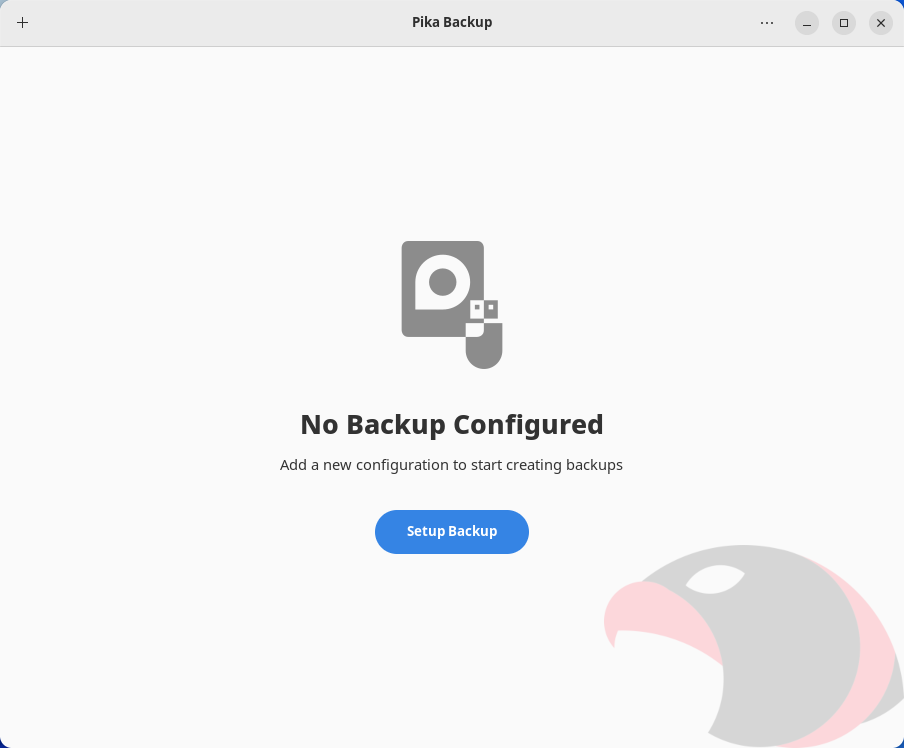
بعد ذلك يمكنك اختيار مكان النسخ الإحتياطي. الإختيار Location on Disk يمكنك من خلاله ضبط النسخ الإحتياطي على القرص نفسه وهو شيء سيء جدا، أو يمكنك من نفس الإختيار تحديد قرص اخر للنسخ اليه وهو الأفضل.
الخيار الثاني Remote Location يعطيك امكانية النسخ الى خادم بعيد من خلال بروتوكول SSH.
الإختيار الثالث والرابع يسمحوا لك بإختيار مكان نسخ احتياطي مسبق ومن خلال هذه الخيارات يمكنك استعادة نسخة سابقة في حال قمت بإعادة تثبيت النظام.
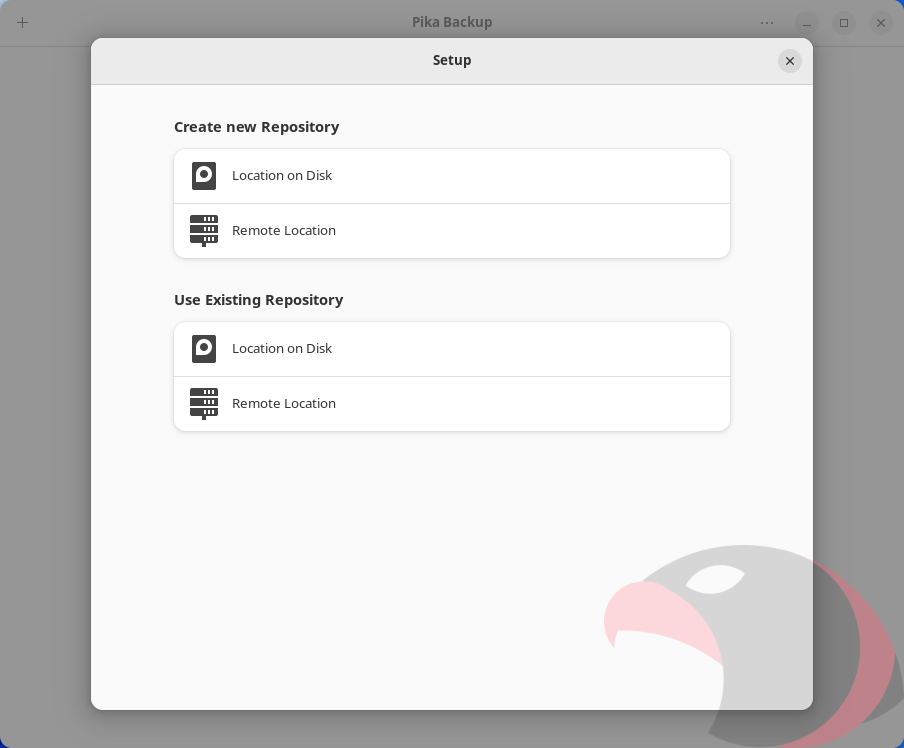
في هذا الشرح اخترنا الإختيار الأول للنسخ على قرص محلي وضغطنا على Location on Disk.
كما تشاهد في الصورة التالية، يمكنك اختيار مسار النيخ الإحتياطي، ومن هنا يمكنك ضبط خيار التشفير. كما ترى في الصورة، قمنا بضبط التشفير ووضع كلمة مرور قوية لحماية الملفات. من المفضل اختيار قرص صلب مع بطارية احتياطية لمنع تلف الملفات في حال تم فصل الجهاز من الطاقة خلال النسخ الإحتياطي. أيضا يجب تهيئة القرص بنظام EXT4 أو NTFS لضمان أداء أفضل ونسخ صحيح للملفات. عند الإنتهاء، يجب الضغط على زر Create لإنهاء الضبط و حفظ الإعدادات.
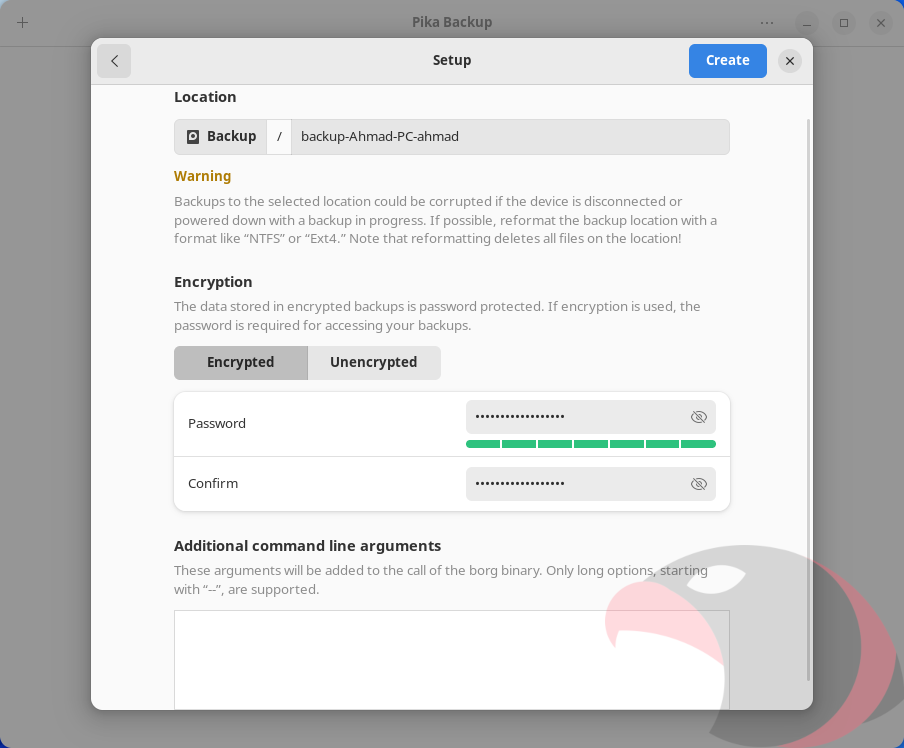
في الشاشة التالية يمكنك مشاهدة اللوحة الرئيسية التي ستشاهدها في كل مرة تقوم بتشغيل البرنامج فيها. الزر الأزرق يقوم بعمل نسخ احتياطي بشكل فوري، خانة Files to backup هي الأماكن التي سيقوم البرنامج بنسخها، وخانة Exclude from Backup هي المسارات التي سيتم تخطيها خلال النسخ.
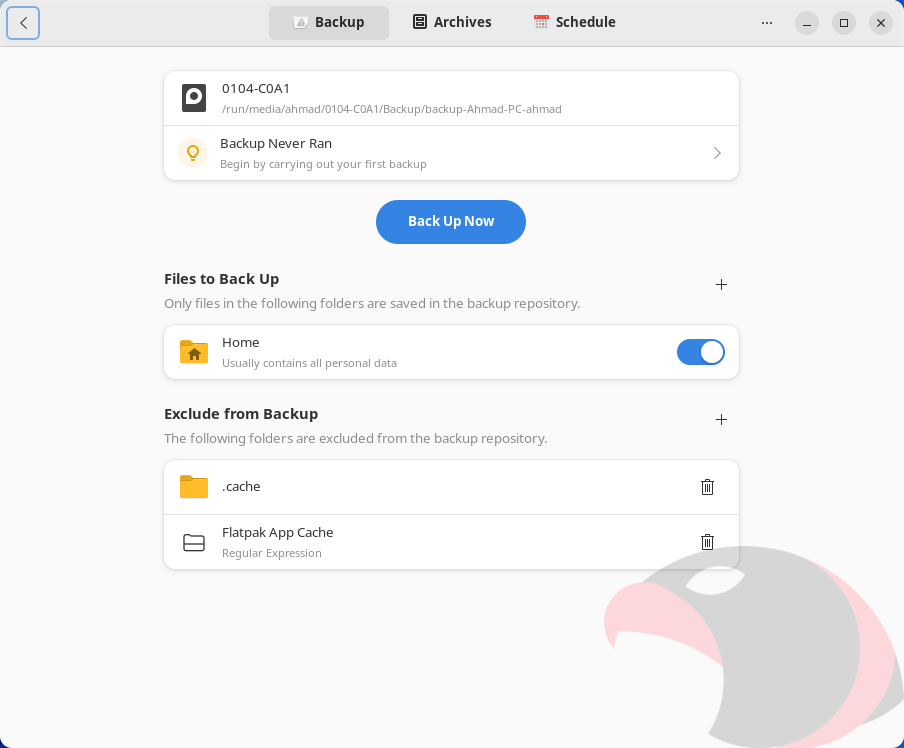
تثبيت البرنامج
يمكن تثبيت البرنامج من خلال متجر Flatpak على الرابط التالي:
https://flathub.org/apps/details/org.gnome.World.PikaBackup
أو من خلال الأمر التالي في الطرفية:
flatpak install flathub org.gnome.World.PikaBackup
